En este post muestro como se puede construir un cuadro de rumbos y distancias de una poligonal utilizando AutoCAD Sofdesk 8, que ahora es Civil 3D. Espero con esto compensar ese último grupo de alumnos que tuve en el curso conocido como TopoCAD, que nunca pude terminar porque me fui de viaje… ese viaje que nunca me permitió volver a impartir clases al estilo antiguo.
Usaremos la misma poligonal de los ejercicios anteriores, en un post vimos como construir el polígono desde Excel, en otro vimos como crear las curvas de nivel. Ahora veamos como crear el cuadro de rumbos y distancias.
El polígono ya está creado, así que lo que nos interesa es como construir un cuadro que tenga las estaciones, distancias y rumbos.
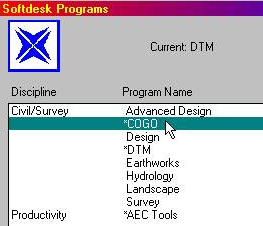 1. Activar COGO
1. Activar COGO
Para esto hacemos "AEC/sotdesk programs" y elegimos "cogo"
En caso de ejecutarse por primera vez el programa solicitará crear proyecto. Es necesario tener el archivo guardado para poder crear un proyecto.
2. Configurar el estilo de rotulación
Para configurar el estilo de rotulación, hacemos los siguientes pasos:
- labels/preferences
- En la pestaña de estilo de líneas definimos esta configuración:
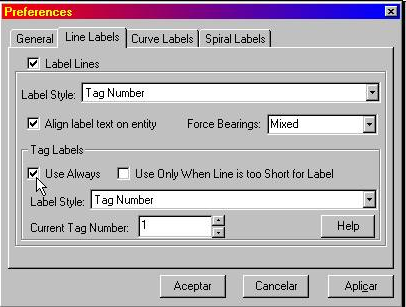
Con esto estamos definiendo que el estilo de rotulación sobre las líneas del polígono, en este caso se usarán etiquetas numerales, a partir de 1. Otras opciones son que la distancia y rumbo se coloquen sobre las líneas, pero causa dificultad para construir la tabla en forma ordenada. Esta configuración se puede guardar y cargar cuando se requiera, en archivos de extensión .ltd
3. Rotular las líneas de la poligonal
Ahora requerimos definir cuales son las estaciones del polígono que esperamos que la base de datos reconozca para la construcción de el cuadro de rumbos. Para esto hacemos:
"labels / label"
luego tocamos cada elemento de la poligonal, haciendo clic izquierdo en el extremo cercano a donde inicia la línea y luego botón derecho. La señal que el objeto ha sido reconocido es que se aplica un texto sobre este en forma "L1", "L2"… este texto se aplica en un nivel que Softdesk crea llamado labels.
4. Crear la tabla de rumbos
Para crear la tabla se selecciona "labels / draw line table". Para editar el nombre de la tabla se cambia el espacio llamado "Line Table" por "Cuadro de Datos", así como el tamaño del texto
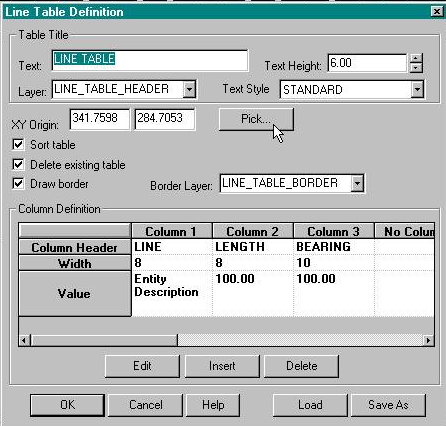
Para modificar los encabezados de las columnas se selecciona con un clic izquierdo y luego se aplica el botón "edit". La siguiente tabla ya ha sido modificada.
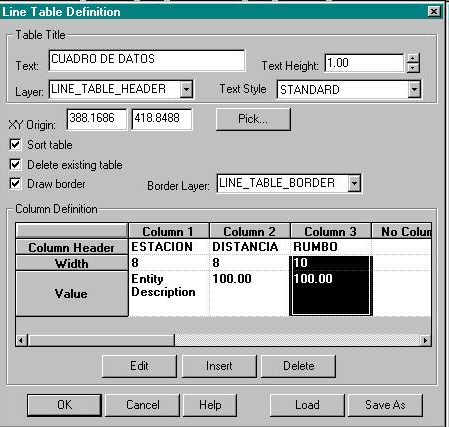
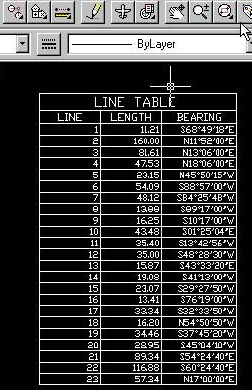 Para insertar el cuadro, se hace clic sobre el botón "pick", y luego se hace clic en la pantalla en el punto donde queremos insertar el cuadro. Y listo, ya tenemos el cuadro de rumbos y distancias, el cual es dinámico vectorialmente, o sea que si se modifica una línea, el dato en la tabla se modificará también. Si se modifica un dato en la tabla no se modificará el vector.
Para insertar el cuadro, se hace clic sobre el botón "pick", y luego se hace clic en la pantalla en el punto donde queremos insertar el cuadro. Y listo, ya tenemos el cuadro de rumbos y distancias, el cual es dinámico vectorialmente, o sea que si se modifica una línea, el dato en la tabla se modificará también. Si se modifica un dato en la tabla no se modificará el vector.
En el caso de Civil 3D, el proceso se simplifica pues ya no requiere hacerse por medio de la base de datos, inclusive la poligonal puede estar abierta, el sistema advierte del error de cierre y si desea cerrarse a la fuerza.
En otro post mostramos como hacer algo similar con Microstation y una macro desarrollada en Visual Basic.
 Geofumadas Coordenadas Google Earth, Rutinas lisp, Curvas de nivel, bloques autocad, curso arcgis
Geofumadas Coordenadas Google Earth, Rutinas lisp, Curvas de nivel, bloques autocad, curso arcgis